Win10系统打字光标乱跳的解决方法
2024-02-23 13:16:48作者:极光下载站
很多小伙伴在选择电脑中的操作系统时都会将win10系统作为首选,因为在Win10系统中,我们可以使用各种工具来解决电脑使用过程中遇到的各种问题。有的小伙伴在使用Win10系统的过程中可能会遇到鼠标光标乱跳的情况,这可能是我们设置的光标闪烁速度太快了,想要解决该问题,我们只需要在控制面板页面中打开键盘选项,然后在键盘属性页面中将“光标闪烁速度”调慢,最后再点击应用和确定选项即可。有的小伙伴可能不清楚具体的操作方法,接下来小编就来和大家分享一下Win10系统打字光标乱跳的解决方法。
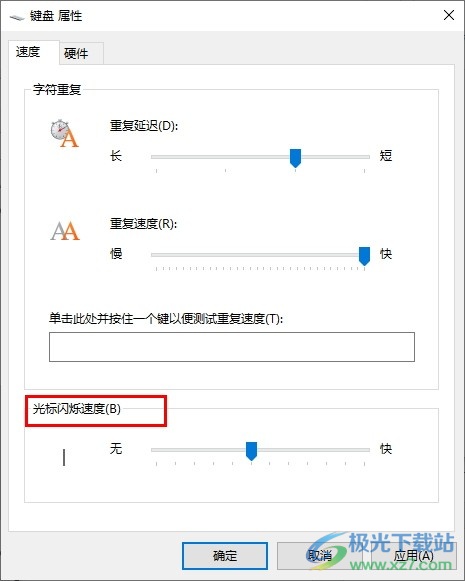
方法步骤
1、第一步,我们点击打开桌面中的“开始”按钮,然后在菜单页面中点击打开控制面板选项
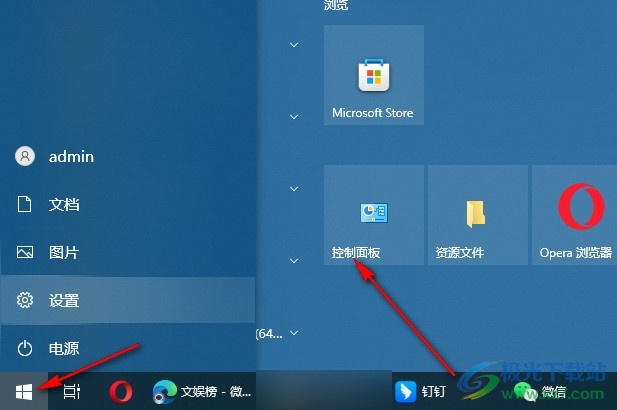
2、第二步,进入控制面板页面之后,我们先打开“查看方式”选项,然后在下拉列表中点击选择“大图标”选项
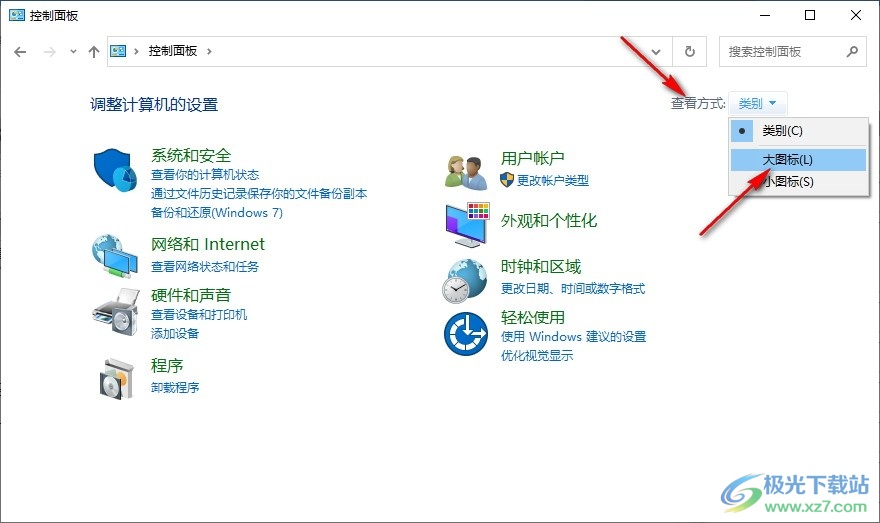
3、第三步,更换查看方式之后,我们再在控制面板页面中点击打开“键盘”选项
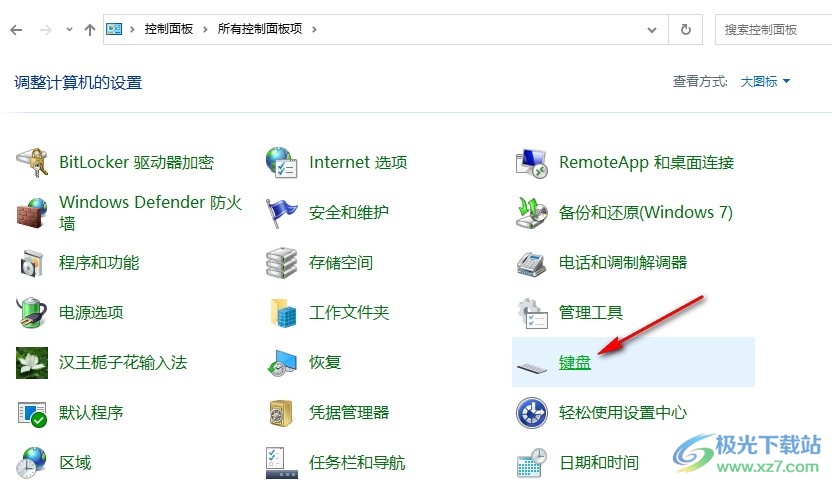
4、第四步,进入键盘设置页面之后,我们在该页面中找到“光标闪烁速度”选项
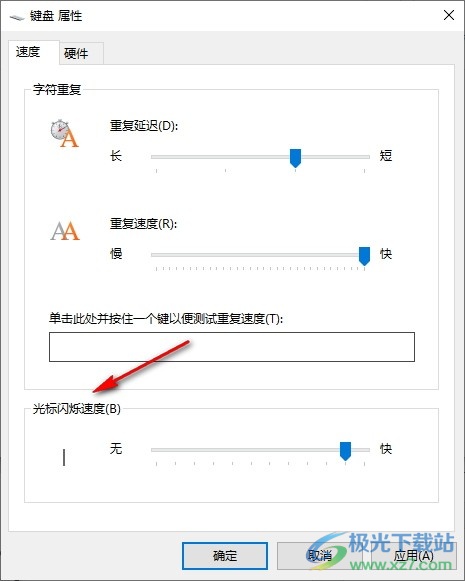
5、第五步,我们将“光标闪烁速度”的滑块调到中间偏左的位置,然后点击应用和确定选项,最后再重启电脑即可
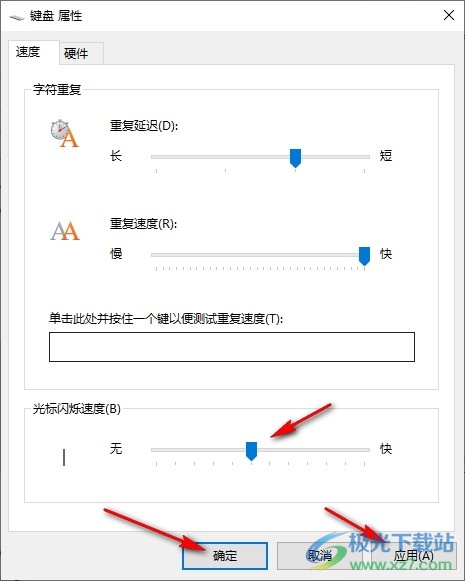
以上就是小编整理总结出的关于Win10系统打字光标乱跳的解决方法,我们打开电脑中的控制面板,然后在“大图标”页面中打开“键盘”选项,接着在键盘设置页面中我们将“光标闪烁速度”的滑块调到合适的位置,最后点击应用和确定选项即可,感兴趣的小伙伴快去试试吧。
